フォルダーをリンクする(リンクフォルダ)
リンクフォルダを使って、ネットワークのフォルダーなどのユーザーフォルダ以外のフォルダーを、Deskのフォルダーとして利用する方法を説明します。
リンクフォルダを作成してDocuWorks文書を共有できるように設定する
(1) リンクしたいネットワーク上の他のPCのフォルダーを事前に共有設定しておきます。
- 注記 フォルダーの共有設定については、OSにより異なります。設定方法の詳細はお使いのOSの「ヘルプとサポート」などを参照してください。
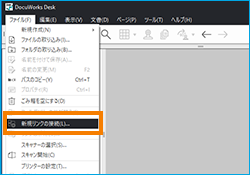 [図1]
[図1](2) Deskを開きます。Deskメニューの[ファイル]→[新規リンクの接続]を選択します。[図1]
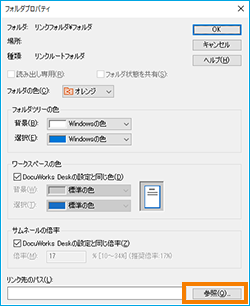 [図2]
[図2](3) [フォルダプロパティ]ダイアログボックスが表示されます。リンクしたいフォルダーを指定します。〈参照〉をクリックします。[図2]
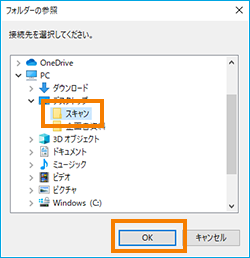 [図3]
[図3](4) [フォルダの参照]ダイアログボックスが表示されます。リンクしたいフォルダーを選択し、〈OK〉をクリックします。[図3]
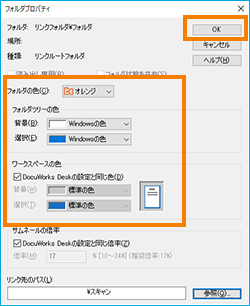 [図4]
[図4](5) [フォルダプロパティ]ダイアログボックスで、フォルダーの色、ワークスペースの色などを変えると、ユーザーフォルダとひと目で区別できます。〈OK〉をクリックします。[図4]
リンクフォルダに指定した共有フォルダーが表示されます。
(6) Deskを開き、共有したい文書を、リンクフォルダ内の共有フォルダーに保存します。
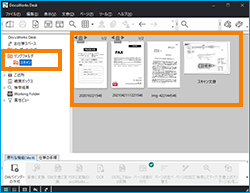 [図5]
[図5](7) リンクフォルダ内の共有フォルダーを開くと、保存したファイルが表示されています。[図5]
リンクフォルダを解除する
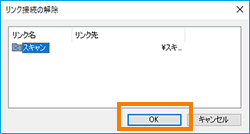 [図6]
[図6](1) Deskメニューの[ファイル]→[リンクの解除]を選択します。
またはフォルダツリーから解除したいフォルダーを右クリックし、[リンクの解除]を選択します。
(2) [リンク接続の解除]ダイアログボックスが表示されます。[図6]
(3) 解除したいフォルダーを選択して〈OK〉をクリックします。
(4) フォルダーのリンクが解除されます。
